5 excelente programe WMV Video Cutter despre care trebuie să știți
Să presupunem că postați sau partajați videoclipuri online în mod regulat. În acest caz, fără îndoială veți tăia sau tăia fișiere video mari. După cum știm, unele site-uri web și site-uri de rețele sociale vin cu restricții în ceea ce privește dimensiunea fișierului. La fel și când trimiteți prin e-mail. Când încărcați orice tip de fișier, există o dimensiune de fișier necesară.
Într-un astfel de scenariu, este corect să folosiți un dispozitiv de tăiere video excelent. Acum, dacă majoritatea fișierelor video sunt în format WMV, ați dat peste pagina potrivită. Acest ghid vă va împărtăși unele minunate cutter video WMV gratuit programe care îndeplinesc cerințele fundamentale ale fiecărui utilizator pentru tăierea videoclipurilor WMV. Continuă să citești și vezi lista de aplicații de mai jos.

- Partea 1. Cele mai bune dispozitive de tăiere video WMV gratuite
- Partea 2. Cutter video WMV recomandat pentru Windows/Mac
- Partea 3. Întrebări frecvente despre WMV Video Cutters
Partea 1. Cele mai bune dispozitive de tăiere video WMV gratuite
1. Cutter video gratuit
Free Video Cutter este primul pe lista de tăietoare WMV care pot fi descărcate gratuit. Acest instrument este folosit în principal pentru tăierea, tăierea și împărțirea videoclipurilor. Vine cu o interfață simplă și clară pentru utilizatori, concepută pentru a ușura procesul de tăiere a videoclipurilor. Utilizatorii pot utiliza glisorul pentru a seta pozițiile de început și de sfârșit ale videoclipului. Mai mult, puteți exporta videoclipul în diferite formate de fișiere, inclusiv MPEG, DivX, WMV, MOV, FLV și MP3. Dacă doriți să învățați cum să utilizați acest program gratuit de tăiere WMV, urmați pașii de mai jos.
Pasul 1. Descărcați și instalați Free Video Cutter de pe pagina sa oficială. Lansați instrumentul după finalizarea procesului de instalare.
Pasul 2. Faceți clic pe Deschideți videoclipul butonul din meniul de jos al ferestrei și importați fișierul WMV pe care doriți să îl tăiați.
Pasul 3. După ce ați terminat, mutați glisoarele pentru Poziția de pornire și Poziția finală.
Pasul 4. Apoi, selectați un format video din lista de opțiuni de format video și apăsați Salvați videoclipul pentru a aplica modificările.
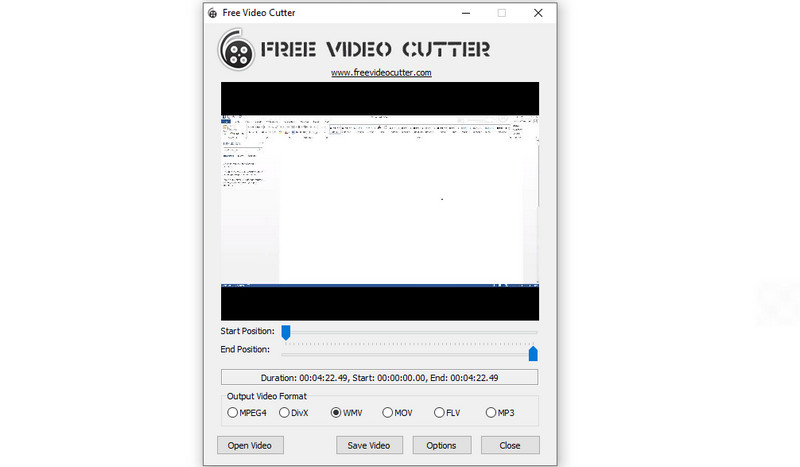
2. Media Cope
Media Cope este un alt program de tuns WMV gratuit, dar eficient, pe care îl puteți utiliza. Poate fi folosit pentru orice, de la simplă tăiere audio/video, îmbinare de fișiere, editare foto, conversie și multe altele. Este într-adevăr un program gratuit și generos de tăiere și tâmplărie WMV. În plus, interfața pare îngrijită și curată, facilitând navigarea. Experimentați-l singur învățând cum să utilizați acest trimmer WMV gratuit.
Pasul 1. Instalați aplicația pe PC și lansați-o după aceea.
Pasul 2. Acum, faceți clic pe Cutter audio/video opțiune din lista de meniu de sus.
Pasul 3. apasă pe Deschis butonul și selectați videoclipul pe care doriți să îl tăiați.
Pasul 4. Puteți activa Cadru Pas funcția de deplasare în video cadru cu cadru pentru a tăia videoclipul WMV. Sau setați punctul de început și de sfârșit cu secunde.
Pasul 5. Selectați un format de ieșire și apăsați salva pentru a confirma și aplica modificările dacă sunteți mulțumit de rezultate.
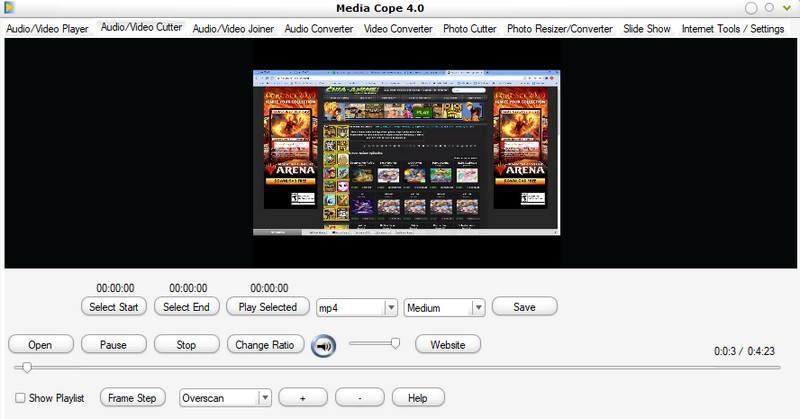
3. Aconvert Video Cutter
Următorul program care vă poate ajuta să tăiați videoclipuri WMV este Aconvert. Acest cutter WMV online vă permite să tăiați fișiere video direct de pe site. Asta înseamnă că nu este nevoie să instalezi o aplicație. De asemenea, puteți seta manual durata introducând punctul de început și punctul final al fișierului WMV de tăiat. Pe de altă parte, mai jos este un ghid simplu de utilizare a acestui program.
Pasul 1. Vizitați site-ul web Aconvert folosind orice browser disponibil pe computer.
Pasul 2. Du-te la Video fila și selectați A tăia opțiunea din meniul de sus.
Pasul 3. Apasă pe Alege fișierul butonul și importați videoclipul WMV pe care doriți să îl tăiați. După încărcare, introduceți Poziția de pornire si Durată a videoclipului. Prima parte a timpului reprezintă o oră, a doua reprezintă minutele, iar a treia parte sunt secundele.
Pasul 4. După ce ați introdus durata d pentru tăiere, faceți clic pe Trimite pentru a activa procesul.

4. Clideo
Clideo este, de asemenea, un mare cutter WMV online. Vă permite să tăiați și să tăiați videoclipuri introducând punctele de început și de sfârșit pentru a seta durata videoclipului WMV. De asemenea, puteți folosi mânerele din stânga și din dreapta pentru a apuca și a păstra doar părțile necesare din videoclip. În plus, puteți exporta versiunea finală a fișierului în oricare dintre formatele video dorite. Aruncați o privire la instrucțiunile pentru a afla cum să utilizați acest instrument.
Pasul 1. Deschideți un browser și accesați site-ul web al instrumentului.
Pasul 2. Din instrumentele Clideo, căutați Tăiați videoclipul opțiunea și începeți editarea videoclipului WMV.
Pasul 3. Faceți clic pe Alege fișierul butonul pentru a încărca videoclipul țintă și veți vedea Cutter video interfața instrumentului.
Pasul 4. Setați durata videoclipului introducând punctele de început și de sfârșit sau folosind dispozitivele de captare din stânga și din dreapta pentru a selecta partea video pe care doriți să o tăiați. În cele din urmă, faceți clic pe Export pentru a aplica modificările.
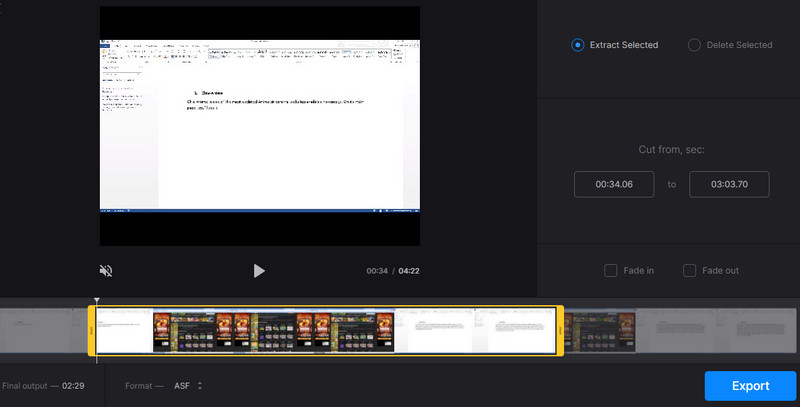
Partea 2. Cutter video WMV recomandat pentru Windows/Mac
Să presupunem că vorbim despre cel mai recomandat, ușor de utilizat și fără probleme de a tăia WMV. In acest caz, Vidmore Video Converter ar trebui să fie pe lista ta. Deoarece toate opțiunile necesare sunt disponibile cu ușurință în acest instrument, tăierea videoclipurilor este doar o simplă simplă. Instrumentul este orientat către client, deoarece aveți mai multe opțiuni pentru tăierea videoclipurilor. Puteți împărți un videoclip în segmente separate, puteți utiliza dispozitivul de prindere pentru a omite cu ușurință părțile irelevante și puteți introduce manual durata tăierii. Acest excelent cutter video WMV vă va beneficia în multe feluri. Consultați explicația de mai jos pentru a o utiliza.
Pasul 1. Rulați WMV Video Cutter
Înainte de orice altceva, descărcați aplicația făcând clic pe Descărcare gratuită butonul potrivit pentru sistemul de operare al computerului dvs. După aceea, instalează-l și lansează-l.
Pasul 2. Încărcați videoclipul WMV
Apasă pe La care se adauga butonul de semnare din interfața instrumentului pentru a încărca videoclipul WMV pe care doriți să îl tăiați. De asemenea, puteți glisa și plasa fișierul pentru a încărca videoclipul.
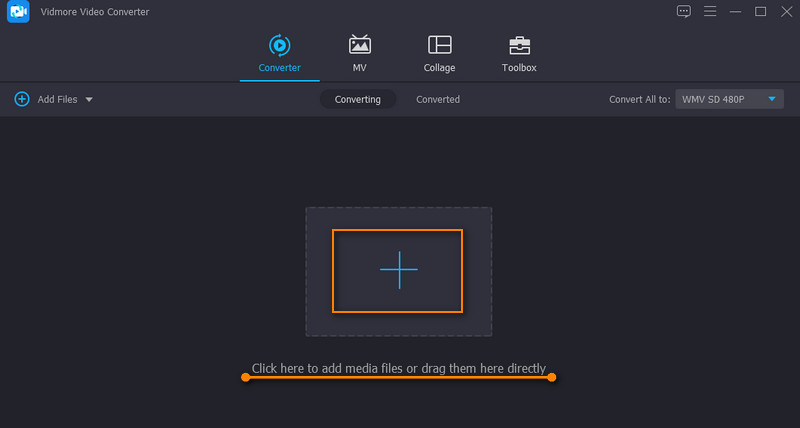
Pasul 3. Tăiați videoclipul
Faceți clic pe A tăia pictograma din miniatura video pentru a intra în interfața de editare video. Alegeți metoda de tăiere potrivită preferințelor dvs. În acest exemplu, vom folosi Split rapid modul. Faceți clic pe Split rapid butonul și selectați între Împărțit în medie și Împărțit după timp a tăia. Clic Despică odată decis, iar videoclipul ar trebui să fie tăiat în părți individuale. Lovit salva pentru a confirma modificările.
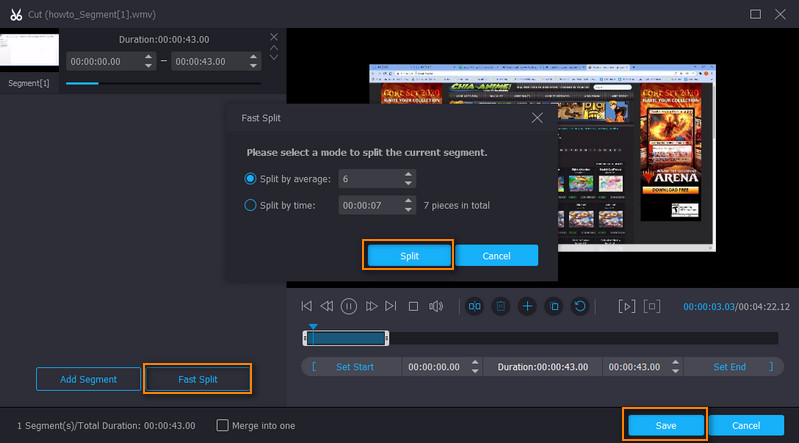
Pasul 4. Salvați WMV-ul tăiat
În acest moment, selectați un format video din Profil meniul și faceți clic pe Conversia tuturor butonul pentru a începe salvarea fișierului. Odată ce procesul este finalizat, veți vedea redarea videoclipului din folderul care va apărea.
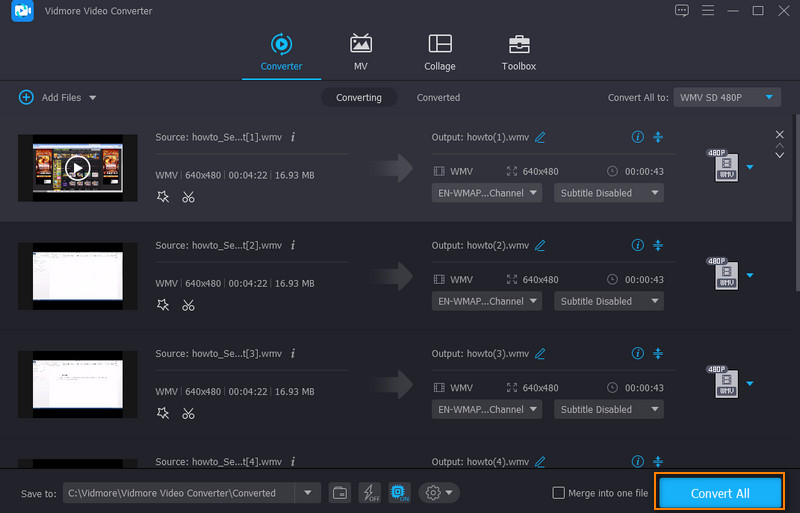
Partea 3. Întrebări frecvente despre WMV Video Cutters
Pentru ce este folosit fișierul WMV?
Fișierele WMV sunt folosite în scopuri diferite. Se ocupă de aplicații de streaming pe internet și de conținut video de pe computerele personale. În plus, poate reduce dimensiunea totală a fișierului video pentru a fi utilizat pe internet, păstrând în același timp calitatea.
Ce poate reda fișiere WMV?
Fișierele WMV pot fi redate cu programe Windows, cum ar fi Windows Media Player, Media Classic Player, VLC Media Player și multe altele.
Cum decupez un videoclip WMV?
Dacă doriți să decupați fișierele video WMV, puteți utiliza Vidmore Video Converter. Este unul dintre instrumentele de editare video pe care le puteți utiliza cu Vidmore.
Concluzie
Instrumentele de mai sus sunt cele mai bune cutter video WMV gratuit programe disponibile. Puteți folosi metode gratuite pentru a tăia fișiere video mari. Unele dintre aceste programe vă solicită să vă creați un cont, în timp ce altele vă permit să utilizați serviciul complet fără a modifica setările. În cele din urmă, se rezumă la propriile preferințe atunci când alegeți cel mai bun instrument de utilizat.
Sfaturi WMV


